windows10关闭开机密码笔者教你win10如何取消开机密码
有一朋友设置了Windows10开机密码,没几天就嫌输入密码开机太麻烦了,想直接取消算了,但一些网友反馈,不知windows10怎么关闭开机密码,下面笔者教你win10如何取消开机密码的吧。 第一步:先右键Win10系统的开始菜单,选择弹出菜单里的运行 第二步:在运行对话框里输入:netplwiz,然后点击确定 第三步:点击后,在用户帐户对话框里可以看到“要使用本计算机,用户必须输入用户名和密码”被勾选中了#f# 第四步:将用户帐户对话框里的“要使用本计算机,用户必须输入用户名和密码”前面的勾勾去掉,然后点击应用 第五步:点击应用后,弹出自动登录对话框验证权限,输入用户名和密码点击确定,下次开机登录时就不需要密码了 以上就是win10如何取消开机密码的介绍了,不需要开机密码的winows10用户,可参照以上的步骤进行操作
有一朋友设置了Windows10开机密码,没几天就嫌输入密码开机太麻烦了,想直接取消算了,但一些网友反馈,不知windows10怎么关闭开机密码,下面笔者教你win10如何取消开机密码的吧。
第一步:先右键Win10系统的开始菜单,选择弹出菜单里的运行
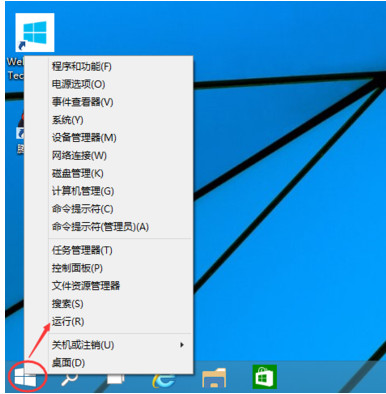
第二步:在运行对话框里输入:netplwiz,然后点击确定

第三步:点击后,在用户帐户对话框里可以看到“要使用本计算机,用户必须输入用户名和密码”被勾选中了#f#

第四步:将用户帐户对话框里的“要使用本计算机,用户必须输入用户名和密码”前面的勾勾去掉,然后点击应用
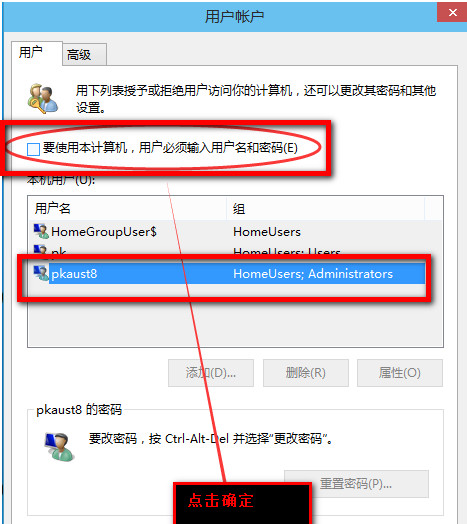
第五步:点击应用后,弹出自动登录对话框验证权限,输入用户名和密码点击确定,下次开机登录时就不需要密码了
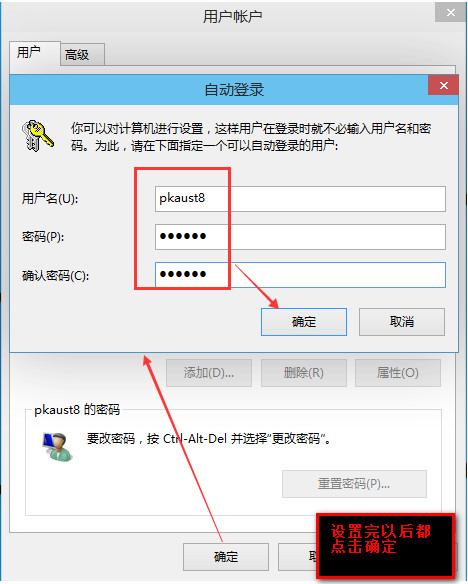
以上就是win10如何取消开机密码的介绍了,不需要开机密码的winows10用户,可参照以上的步骤进行操作。
标签: 开机 密码 windows10 关闭 笔者 教你 win10 如何 取消
声明:本文内容来源自网络,文字、图片等素材版权属于原作者,平台转载素材出于传递更多信息,文章内容仅供参考与学习,切勿作为商业目的使用。如果侵害了您的合法权益,请您及时与我们联系,我们会在第一时间进行处理!我们尊重版权,也致力于保护版权,站搜网感谢您的分享!






